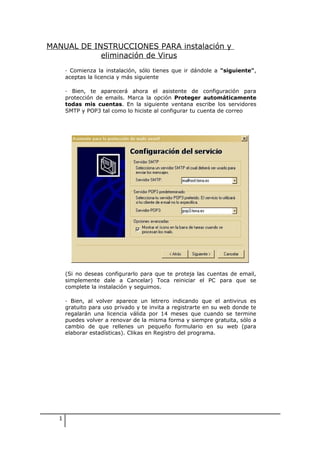
Avast antivirus
- 1. MANUAL DE INSTRUCCIONES PARA instalación y eliminación de Virus · Comienza la instalación, sólo tienes que ir dándole a "siguiente", aceptas la licencia y más siguiente · Bien, te aparecerá ahora el asistente de configuración para protección de emails. Marca la opción Proteger automáticamente todas mis cuentas. En la siguiente ventana escribe los servidores SMTP y POP3 tal como lo hiciste al configurar tu cuenta de correo (Si no deseas configurarlo para que te proteja las cuentas de email, simplemente dale a Cancelar) Toca reiniciar el PC para que se complete la instalación y seguimos. · Bien, al volver aparece un letrero indicando que el antivirus es gratuito para uso privado y te invita a registrarte en su web donde te regalarán una licencia válida por 14 meses que cuando se termine puedes volver a renovar de la misma forma y siempre gratuita, sólo a cambio de que rellenes un pequeño formulario en su web (para elaborar estadísticas). Clikas en Registro del programa. 1
- 2. · Te lleva a una page con un pequeño formulario, allí puedes meter tus datos, tu dirección de email debe ser correcta, ya que a ella te enviarán la clave. Marca la casilla al lado de "I understand that I have the right to use this program at home for personal and non-commercial purposes only" y continúa, las dos pages siguientes puedes pasarlas sin rellenar nada si quieres. Finalmente te dice que recibirás la clave en tu dirección de email en un rato no mayor a 30 minutos ;) · Aparece por fin la ventanita principal del programa. 2
- 3. Echamos primero un vistazo a la parte inferior izquierda de la ventanita:. 1· Tenemos tres iconos diferentes, si detienes el cursor sobre cada uno de ellos te saldrá una breve explicación de la labor de cada uno: a) Baúl de virus: Es el lugar donde se quedarán en cuarentena los archivos infectados que se hallan encontrado en el scan para que los elimines cuando quieras, por si alguno de ellos no estás segur@ de lo que es y quieres estudiarlo antes de borrarlo, o no estás segur@ de si pasará algo si lo eliminas, etc. b) Nivel de protección del scanner residente: El scanner residente está permanentemente activo vigilando todos tus movimientos y al acecho para saltar sobre cualquier amenaza vírica repentina que se atreva a asaltar tu pc. Deslizando la barrita de abajo hacia uno u otro lado puedes elegir el nivel que desees: bajo, medio o alto. Considero que el nivel medio está bien, pero lo dejo a la elección de tu nivel de paranoia en sangre c) Actualización de la base de datos: Es MUY importante que mantengas siempre actualizada la base de datos de tu antivirus, cuanto más a menudo la actualices, menos posibilidades habrá de que se te cuelen nuevos virus. Actualizarla una vez al día sería lo ideal, pero si una vez al día te parece demasiado cansino, hazlo al menos un par de veces por semana, (o configúralo para que lo haga automáticamente, como veremos más adelante ) 2· En la pantalla principal clika en Sólo base de datos y aparece la pantalla de configuración. 3
- 4. · Empezamos por arriba: - Comunes: Desactiva la opción Escanear memoria durante el inicio de la aplicación y activa Salir de las extensiones del explorador cuando se encuentre el primer virus - Baúl: Aquí tienes la opción de decidir el tamaño máximo de los archivos que vayan ingresando en cuarentena (el tamaño máximo permitido por archivo, no el tamaño máximo del grupo entero - Confirmaciones: En éste apartado mejor dejarlo todo marcado tal cual viene, mejor que nos pregunte siempre antes de llevar a cabo cualquier acción de eliminado y similares, no vayamos a meter la pata - Actualizar (Básico): Puedes elegir entre dejar que el antivirus actualice de forma automática cada vez que haya actualizaciones disponibles, que te avise cuando haya actualizaciones y te pida permiso para instalarlas, o hacerlo tú de forma manual Las 3 opciones son iguales tanto en la actualización de la base de datos de virus como en la de Programa (desde donde podrás descargarte las nuevas versiones de Avast que vayan saliendo · Llegados a éste punto, estaría bien que antes de seguir clikases en Actualizar ahora en ambos apartados. 4
- 5. - Archivo de informe: Aquí marca la opción ]Crear archivo de informes y deja el resto tal cual está. Así te creará un log después de cada scanneo en el que quedarán registradas todas las incidencias encontradas. El log te lo guarda por defecto en la carpeta estándar del programa C:Archivos de programaAlwil SoftwareAvast4DATAreport 3· Y ahora por fin, vamos a hacer nuestro primer scan en busca de intrusos víricos. De nuevo en la pantalla principal, a la derecha tienes 3 iconos, vamos a ver para qué sirven. ·1· Clikando en éste icono seleccionas automáticamente todos los discos duros de tu pc pero sólo los discos duros) ·2· Aquí puedes seleccionar las unidades removibles (regrabadora, lector de dvd, disquetera... ) bien una de ellas, varias o todas. ·3· Y al clikar el icono de abajo se abre una ventana en la que tienes la opción de seleccionar a tu bola las unidades y apartados que quieras scannear ;) · Una vez hayas seleccionado lo que quieras, le das a Aceptar y verás que en la parte superior de la pantalla principal ha aparecido una pestañita nueva 5
- 6. En ella te da la opción de decidir la intensidad del scanneo simplemente con desplazar la barrita inferior a un lado u otro. Personalmente, los scanneos periódicos los suelo hacer con intensidad Normal, el scan en profundidad lo paso una o dos veces al mes, o si tengo sospechas de que algún virus feo y peludo se ha instalado por aquí sin pedir permiso Bien, la casilla de debajo indica que Avast escaneará también dentro de archivos comprimidos, tales como .zip .rar etc. Es conveniente tenerla siempre marcada 4· Por fin el SCAN. Una vez configurado y seleccionado todo, y habiendo actualizado previamente el antivirus, le damos al botón del triangulito. ... y comienza la búsqueda y comenzara a eliminarlos por completo a los virus encontrados. 6